نصائح حول إزالة File Informer ransomware (إلغاء File Informer ransomware)
ملف المخبر هو فيروس تشفير الملف جديد الذي قد رصدت باحثون الخبيثة في نهاية أيار/مايو عام 2017. أنه يقوم بتشفير الوثائق والصور، وأشرطة الفيديو والمحفوظات وغيرها من الملفات باستخدام تشفير AES-256 وإلحاق ملحق الملف.brickr لكل منهما. بسبب اسم ملحق يمكن تسميته الخبيثة بدلاً من ذلك رانسومواري بريكر. بعد تشفير البيانات، أثرت التغييرات الفيروسات الخلفية للكمبيوتر مع الصورة السوداء بأحرف حمراء إعلام حول الملفات المشفرة. File Informer ransomware أيضا قطرات مذكرة فدية المسماة “READ_DECRYPT_FILES.txt” ويقوم بتشغيل نافذة منبثقة مع نفس التعليمات. اسأل مجرمي الإنترنت لنقل 55 دولاراً في بيتكوينس إلى العنوان المتوفر.
يمكن إرسال الضحايا قبل إجراء معاملة، أحد الملفات المشفرة إلى decryptmystuff@protonmail.com والمجرمين سوف ترسل مرة أخرى ملف الذي تم فك تشفيره مجاناً كضمان أن لديهم برنامج عمل. ومع ذلك، قد يكون ملف واحد فقط حفظ الملف بعد الهجوم السيبراني. مرة واحدة عند تحويل الأموال، قد ننسى قراصنة وعودها لاستعادة البيانات الخاصة بك. والواقع، أنه ليس من الإنصاف. هذا لماذا ينبغي أن لا يكون لديك أي عمل تجاري مع مجرمي الإنترنت. وبعد الهجوم، يجب التركيز على إزالة File Informer ransomware. يساعد الكمبيوتر المسح الضوئي باستخدام برنامج إزالة البرامج ضارة لحماية النظام والمعلومات الشخصية من المزيد من الأضرار. إزالة File Informer ransomware في أسرع وقت ممكن.
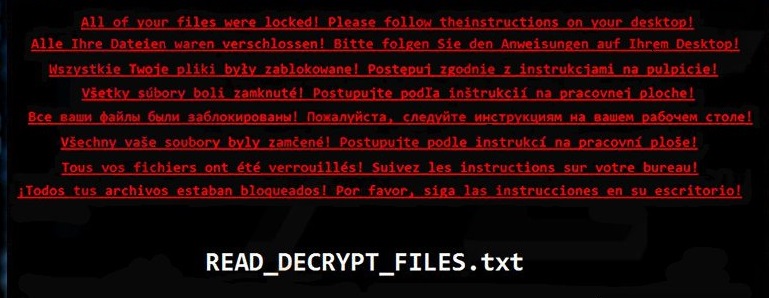
تنزيل أداة إزالةلإزالة File Informer ransomware
رسالة تطالب بفدية خلفها “المخبر ملف” يتضمن شرحاً ما حدث للملفات وكيف يمكن لمستخدمي مرة أخرى الوصول إليها. والواقع أن خوارزمية التشفير القوى وملحق الملف الملحقة تمنع الناس من فتح واستخدام الملفات الخاصة بهم. وفقا لمجرمي الإنترنت، لا أحد يمكن استعادة الملفات التالفة، لا من خبراء تكنولوجيا المعلومات أو برامج الحماية من الفيروسات. في الواقع، قد يكون من المستحيل تقريبا دون مفتاح فك التشفير الخاصة الذي يقام في الخادم القراصنة سرية ما لم يكن ضحايا لعمليات النسخ الاحتياطي استعادة البيانات. فيروسات رانسومواري غالباً ما تكون قادرة على حذف “النسخ الخلفية لوحدة التخزين” والنسخ الاحتياطية للنظام. ومع ذلك، هناك أمل أن “المخبر الملف” قد يفشل لإكمال هذه المهمة وترك الناس فرصة لاسترداد الملفات الخاصة بهم دون اتباع قواعد المجرمين. اسأل المحتالين لدفع بيتكوينس، ونقلها إلى عنوان المتوفر، ثم إرسال رقم معرف فريد للضحية والانتظار لمفتاح فك التشفير. قراصنة وعد بإرساله في غضون 12 ساعة، وعندما يحصل الناس على ذلك، لديهم للدخول إليها، وكافة الملفات من المفترض أن تكون غير مشفرة تلقائياً. ومع ذلك، لقد حذرنا فعلا أن هذا السيناريو قد لا يحدث. رانسومواري نوع الفيروسات يتم ابتزازها الأدوات واستعادة البيانات وهو مجرد مسألة ضمير القراصنة. أننا نعرف حالات عديدة عندما تدفع الناس ولكن لم يتلق مفتاح فك تشفير. وهكذا، نحن نريد أن يثني عليك من دفع الفدية، وكذلك. الرجاء حذف File Informer ransomware دون أي تأخير وحاول لدينا خيارات استرداد البيانات المقترحة في نهاية المقالة.
ملف المخبر حمولة ينتشر معظمهم كمرفق بالبريد إلكتروني التعتيم عليه. مجرمو الإنترنت استخدام تقنيات الهندسة الاجتماعية، ويمكن إرسال رسائل البريد الإلكتروني التي تبدو وكأنها أرسلت من الشركات الموثوق بها، مثل بأي بال أو الأمازون أو فيديكس. رسائل البريد الإلكتروني الخادعة عادة إبلاغ عن مشكلة خطيرة، وأطلب إلى فتح المستند المرفق أو زيارة الموقع بالنقر فوق ارتباط أو زر. وهكذا، النقر فوق هذا المحتوى تطلق تركيب البرمجيات الخبيثة القابل للتنفيذ. وعلاوة على ذلك، قد وزعت المؤلف فيروسات File Informer ransomware بمساعدة مالفيرتيسينج وتحديثات البرامج المزيفة والأسبوعية ومجموعات استغلال واستخدام استراتيجيات أخرى. وهكذا، من أجل تجنب هذا والتهديدات السيبرانية مماثلة، ينبغي اتخاذ الاحتياطات، تجنب زيارة المواقع المعرضة للخطر، والتحقق من صحة المعلومات قبل فتح مرفقات البريد الإلكتروني، وتخزين البيانات الاحتياطية في سحابة أو أجهزة التخزين الخارجية.
كيفية إزالة File Informer ransomware؟
إزالة ملف المخبر بإكمالها باستخدام برنامج إزالة البرامج الضارة قوية ومحترمة. تشفير ملف فيروسات يمكن تحميل العديد من الملفات الضارة، وتؤثر على عمليات النظام الشرعي أو حتى تثبيت البرامج الضارة الأخرى. هكذا، من المستحيل تقريبا لإيجاد وحذف كافة الإدخالات الخطرة هذه يدوياً دون إلحاق أضرار بالنظام. من أجل تثبيت والوصول إلى برنامج مكافحة الفيروسات أو مكافحة البرامج الضارة، تضطر إلى إعادة تشغيل الكمبيوتر في “الوضع الأمن” مع الاتصال بالشبكة (يتم توفير الإرشادات أدناه). نقترح حذف File Informer ransomware باستخدام مكافحة البرامج الضارة. حالما يتم القضاء رانسومواري من الجهاز، يمكنك استعادة الملفات من النسخ الاحتياطية أو حاول أساليب استرداد بديلة.
تعلم كيفية إزالة File Informer ransomware من جهاز الكمبيوتر الخاص بك
- الخطوة 1. كيفية حذف File Informer ransomware من Windows؟
- الخطوة 2. كيفية إزالة File Informer ransomware من متصفحات الويب؟
- الخطوة 3. كيفية إعادة تعيين متصفحات الويب الخاص بك؟
الخطوة 1. كيفية حذف File Informer ransomware من Windows؟
a) إزالة File Informer ransomware المتعلقة بالتطبيق من نظام التشغيل Windows XP
- انقر فوق ابدأ
- حدد لوحة التحكم

- اختر إضافة أو إزالة البرامج

- انقر فوق File Informer ransomware المتعلقة بالبرمجيات

- انقر فوق إزالة
b) إلغاء تثبيت البرنامج المرتبطة File Informer ransomware من ويندوز 7 وويندوز فيستا
- فتح القائمة "ابدأ"
- انقر فوق لوحة التحكم

- الذهاب إلى إلغاء تثبيت البرنامج

- حدد File Informer ransomware المتعلقة بالتطبيق
- انقر فوق إلغاء التثبيت

c) حذف File Informer ransomware المتصلة بالطلب من ويندوز 8
- اضغط وين + C لفتح شريط سحر

- حدد إعدادات وفتح "لوحة التحكم"

- اختر إزالة تثبيت برنامج

- حدد البرنامج ذات الصلة File Informer ransomware
- انقر فوق إلغاء التثبيت

الخطوة 2. كيفية إزالة File Informer ransomware من متصفحات الويب؟
a) مسح File Informer ransomware من Internet Explorer
- افتح المتصفح الخاص بك واضغط Alt + X
- انقر فوق إدارة الوظائف الإضافية

- حدد أشرطة الأدوات والملحقات
- حذف ملحقات غير المرغوب فيها

- انتقل إلى موفري البحث
- مسح File Informer ransomware واختر محرك جديد

- اضغط Alt + x مرة أخرى، وانقر فوق "خيارات إنترنت"

- تغيير الصفحة الرئيسية الخاصة بك في علامة التبويب عام

- انقر فوق موافق لحفظ تغييرات
b) القضاء على File Informer ransomware من Firefox موزيلا
- فتح موزيلا وانقر في القائمة
- حدد الوظائف الإضافية والانتقال إلى ملحقات

- اختر وإزالة ملحقات غير المرغوب فيها

- انقر فوق القائمة مرة أخرى وحدد خيارات

- في علامة التبويب عام استبدال الصفحة الرئيسية الخاصة بك

- انتقل إلى علامة التبويب البحث والقضاء على File Informer ransomware

- حدد موفر البحث الافتراضي الجديد
c) حذف File Informer ransomware من Google Chrome
- شن Google Chrome وفتح من القائمة
- اختر "المزيد من الأدوات" والذهاب إلى ملحقات

- إنهاء ملحقات المستعرض غير المرغوب فيها

- الانتقال إلى إعدادات (تحت ملحقات)

- انقر فوق تعيين صفحة في المقطع بدء التشغيل على

- استبدال الصفحة الرئيسية الخاصة بك
- اذهب إلى قسم البحث وانقر فوق إدارة محركات البحث

- إنهاء File Informer ransomware واختر موفر جديد
الخطوة 3. كيفية إعادة تعيين متصفحات الويب الخاص بك؟
a) إعادة تعيين Internet Explorer
- فتح المستعرض الخاص بك وانقر على رمز الترس
- حدد خيارات إنترنت

- الانتقال إلى علامة التبويب خيارات متقدمة ثم انقر فوق إعادة تعيين

- تمكين حذف الإعدادات الشخصية
- انقر فوق إعادة تعيين

- قم بإعادة تشغيل Internet Explorer
b) إعادة تعيين Firefox موزيلا
- إطلاق موزيلا وفتح من القائمة
- انقر فوق تعليمات (علامة الاستفهام)

- اختر معلومات استكشاف الأخطاء وإصلاحها

- انقر فوق الزر تحديث Firefox

- حدد تحديث Firefox
c) إعادة تعيين Google Chrome
- افتح Chrome ثم انقر فوق في القائمة

- اختر إعدادات، وانقر فوق إظهار الإعدادات المتقدمة

- انقر فوق إعادة تعيين الإعدادات

- حدد إعادة تعيين
d) إعادة تعيين سفاري
- بدء تشغيل مستعرض سفاري
- انقر فوق سفاري الإعدادات (الزاوية العلوية اليمنى)
- حدد إعادة تعيين سفاري...

- مربع حوار مع العناصر المحددة مسبقاً سوف المنبثقة
- تأكد من أن يتم تحديد كافة العناصر التي تحتاج إلى حذف

- انقر فوق إعادة تعيين
- سيتم إعادة تشغيل رحلات السفاري تلقائياً
* SpyHunter scanner, published on this site, is intended to be used only as a detection tool. More info on SpyHunter. To use the removal functionality, you will need to purchase the full version of SpyHunter. If you wish to uninstall SpyHunter, click here.

